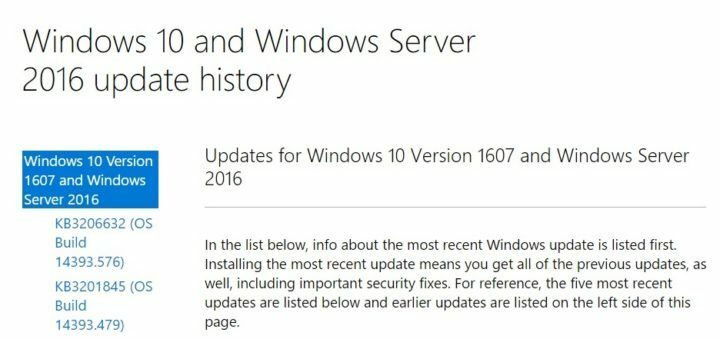
Terkadang, menginstal pembaruan kumulatif Windows 10 dapat menjadi mimpi buruk. Jika Anda telah mengikuti aktivitas di forum Microsoft, Anda mungkin telah memperhatikan bahwa setiap kali pembaruan baru dirilis, daftar bug yang tidak pernah berakhir muncul.
Pengguna Windows 10 telah lama mengeluh tentang bug Pembaruan Windows dan telah meminta Microsoft untuk menawarkan mereka lebih banyak kelonggaran dalam mengelolanya. Kabar baiknya adalah Redmond mendengar Anda: Pengguna Windows 10 akan segera dapat jadwal unduhan pembaruan, sama seperti mereka saat ini dapat menjadwalkan mulai ulang.
Sampai perusahaan mengimplementasikan fitur ini sepenuhnya, berikut adalah beberapa tips tentang cara membuat instalasi Pembaruan Kumulatif lebih aman untuk Anda. Komputer Windows 10.
Bagaimana menghindari bug instalasi Pembaruan Kumulatif Windows 10
- Pastikan Anda memiliki yang terbaru titik pemulihan manual sebelum Microsoft meluncurkan pembaruan Patch Tuesday.
- Lari wushowhide.diagcab pada Patch Selasa hari untuk melihat apakah ada pembaruan yang tersedia.
- Sembunyikan Pembaruan Kumulatif baru. Dengan cara ini, pembaruan tidak akan gagal dan mundur ketika diinstal melalui Pembaruan Windows.
- Periksa pembaruan dengan Pembaruan Windows. Instal semua pembaruan yang tidak memerlukan restart.
- Membuat titik pemulihan manual baru
- Unduh Pembaruan Kumulatif baru dari Katalog Pembaruan Microsoft situs web
- Nonaktifkan koneksi Internetn untuk menghindari gangguan instalasi melalui Internet
- Tipe msconfig > pergi ke Sistem konfigurasi > pergi ke Jasa tab > Sembunyikan semua Layanan Microsoft > hapus centang semua Layanan non-Microsoft > klik OK > mulai ulang
- Jalankan .msu file download pada langkah 6 > pilih “Run anyway” > restart > install harus berhasil
- Lari menang untuk memverifikasi apakah pembaruan berhasil
- Tipe msconfig > pergi ke Sistem konfigurasi > pergi ke Jasa tab > Sembunyikan semua Layanan Microsoft > centang semua Layanan non-Microsoft > klik OK > mulai ulang
- Aktifkan koneksi Internet
- Pergi ke Pengaturan perangkat > perbarui driver NVIDIA. Dapatkan driver terbaru yang dimodifikasi oleh Microsoft, detail file driver harus mengatakan UGLY Versi 2.1 Build_223. Pengguna melaporkan bahwa driver Windows 10 yang diunduh dari situs web Nvidia sering menyebabkan masalah BSoD. Kami juga merekomendasikan alat pembaruan driver (100% aman dan diuji oleh kami) untuk mengunduh semua driver usang secara otomatis di PC Anda.
- Buat titik pemulihan baru
- Tidurkan komputer Anda.
Jika Anda memiliki tip dan trik lain tentang cara menginstal pembaruan kumulatif Windows 10 dengan cara yang menghindari bug, jangan ragu untuk mencantumkannya di bagian komentar kami di bawah.
CERITA TERKAIT YANG PERLU ANDA LIHAT:
- Pembaruan KB3205383 baru dirilis untuk Windows 10 versi 1507
- Pembaruan KB3205386 dirilis untuk Windows 10 versi 1511: apa yang baru
- Microsoft merilis Monthly Rollup KB3207752 untuk Windows 7

![Windows 10 Januari Patch Selasa [LINK UNDUH LANGSUNG]](/f/5a20a28e43d8c268b5adedc3872b0c34.jpg?width=300&height=460)
